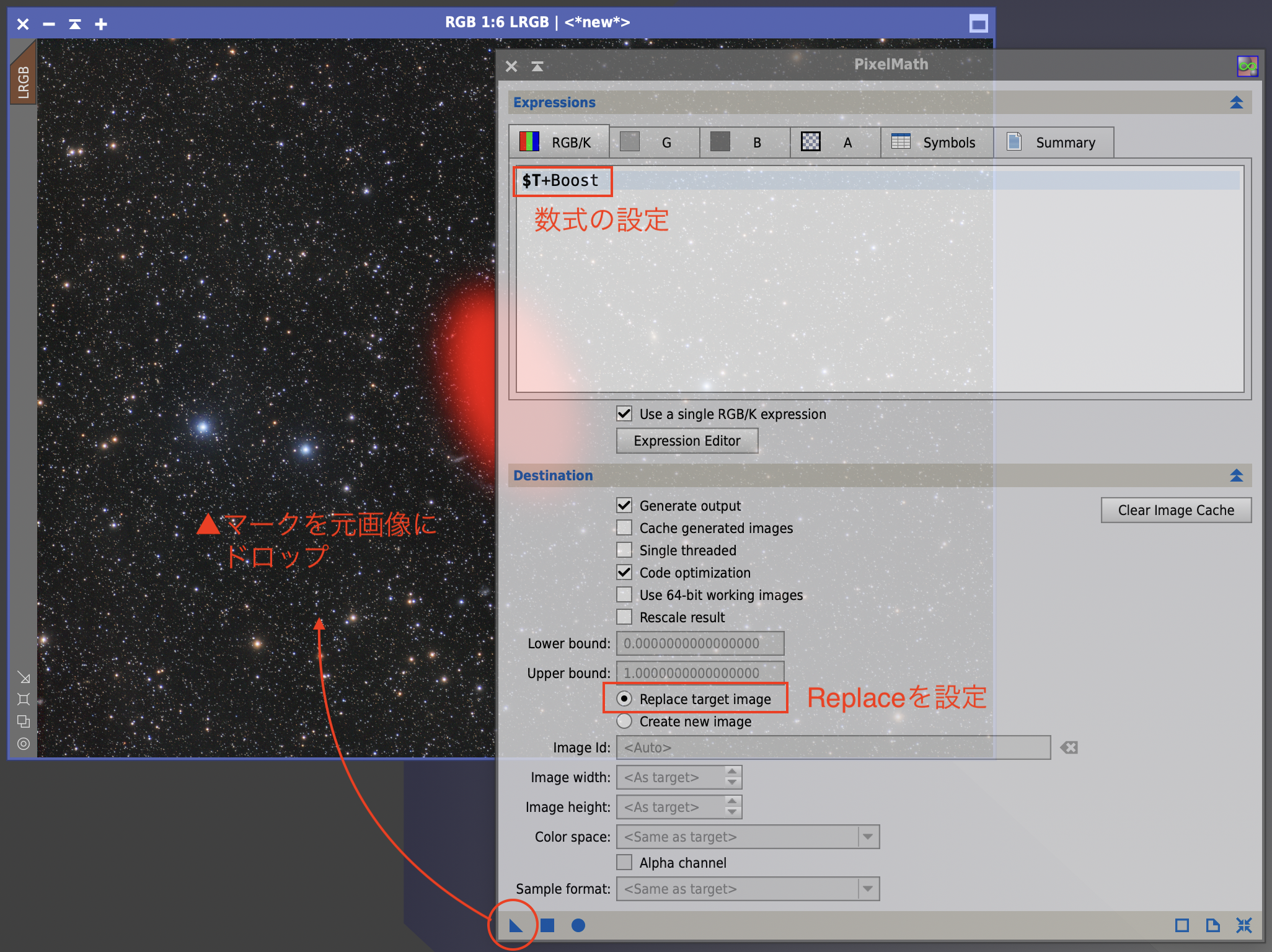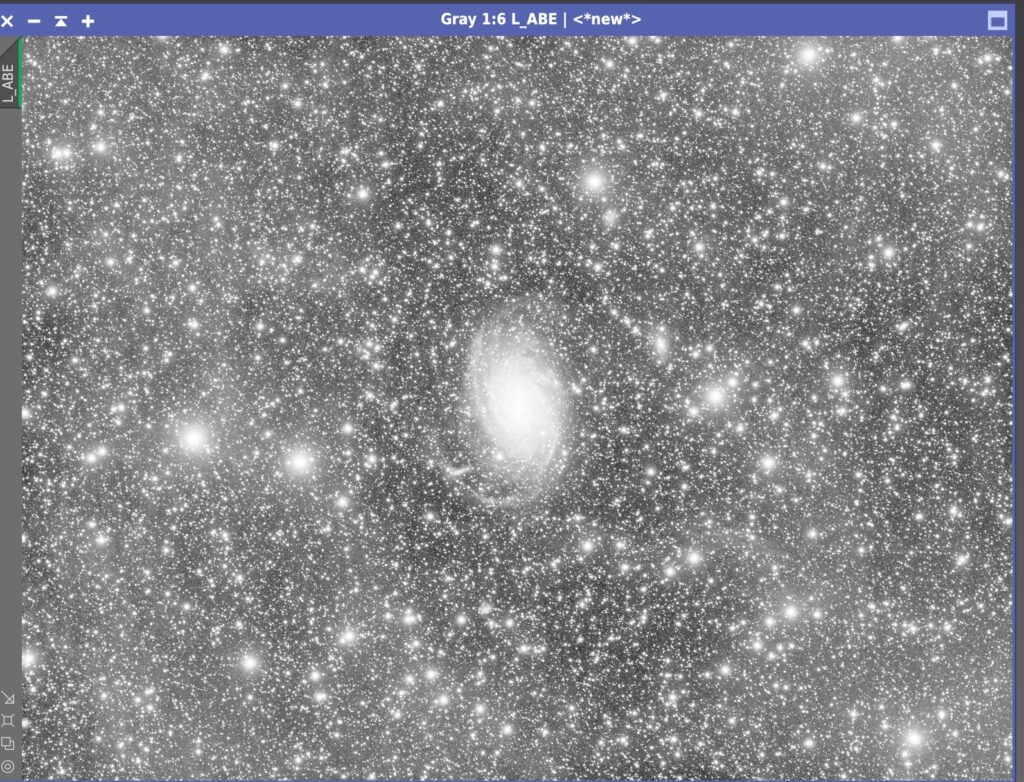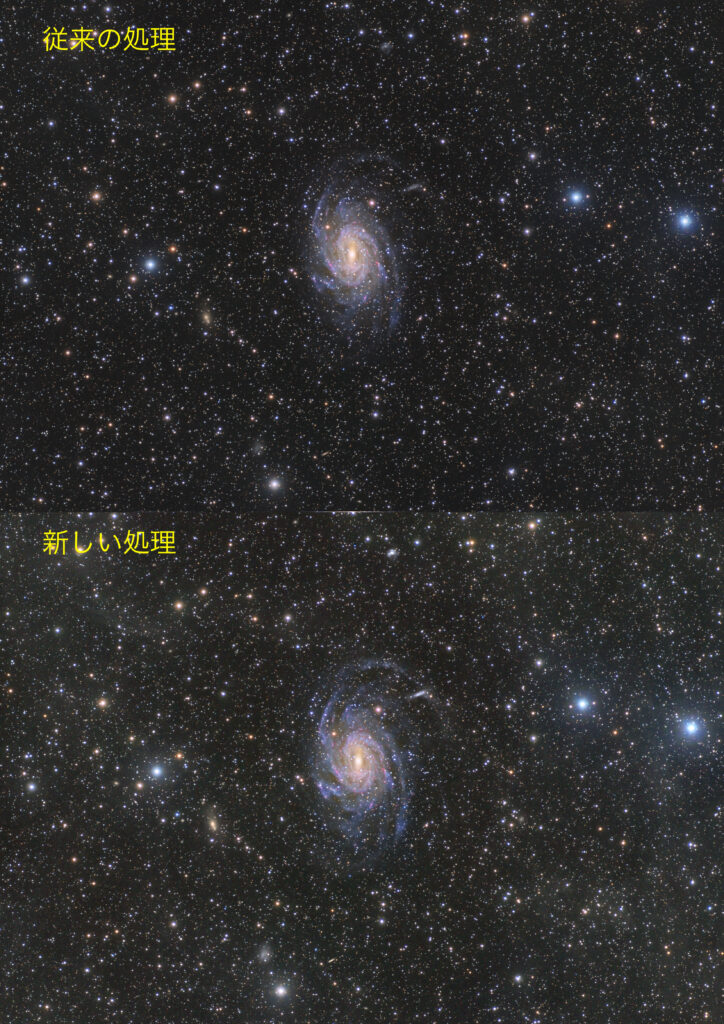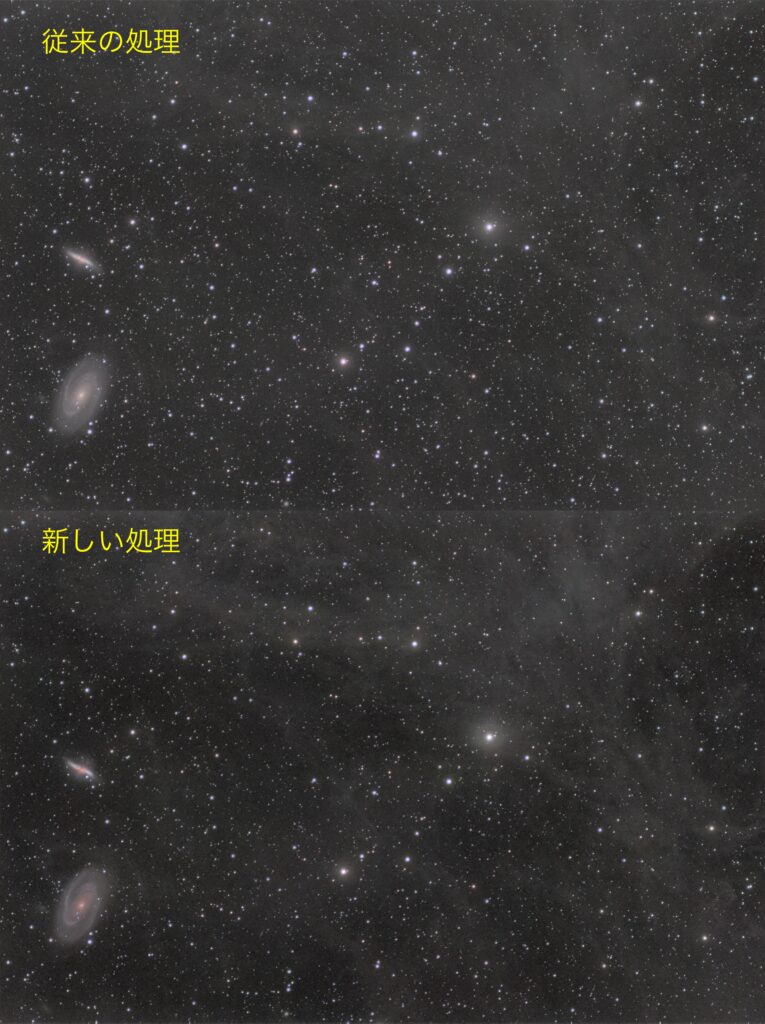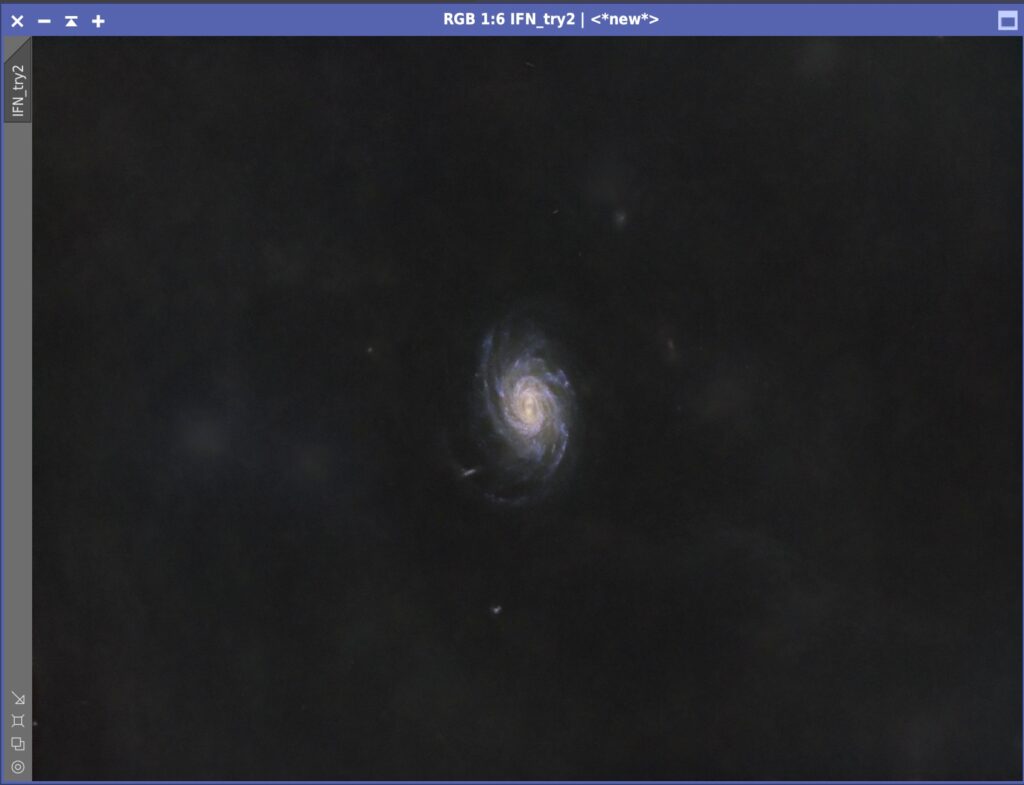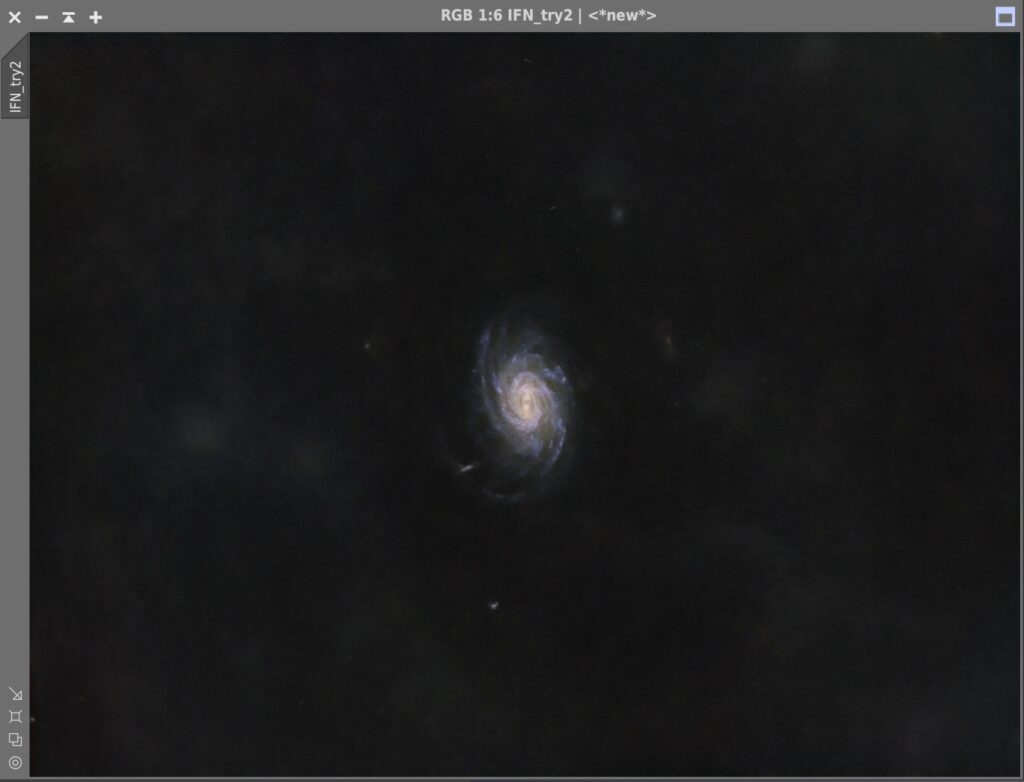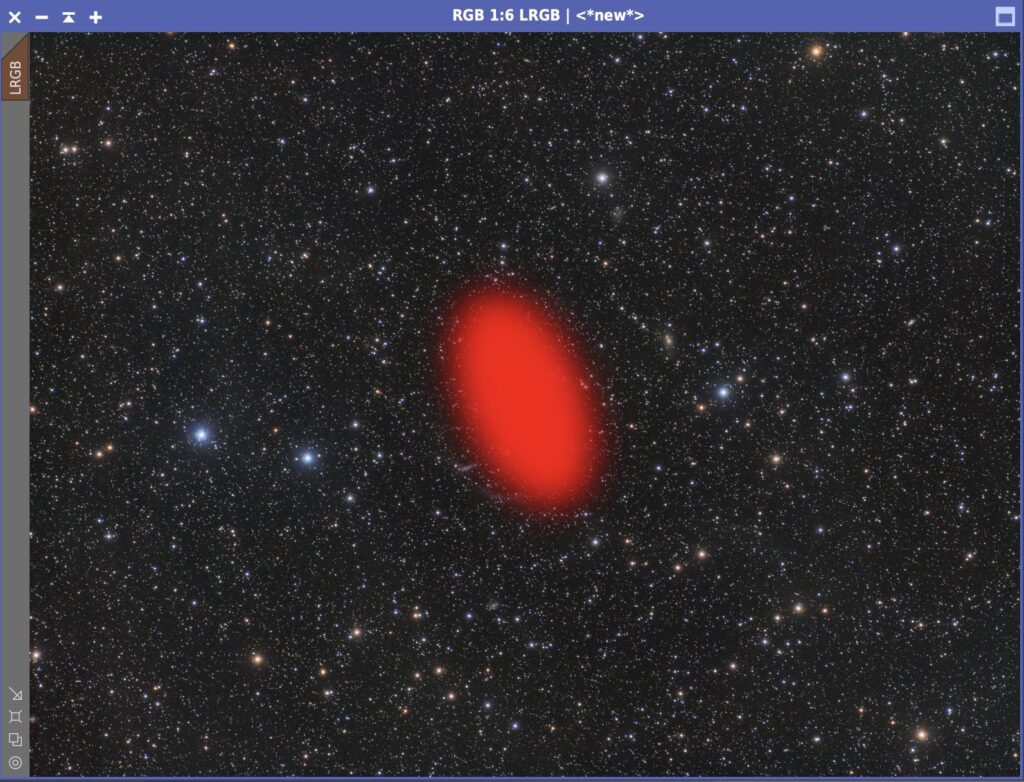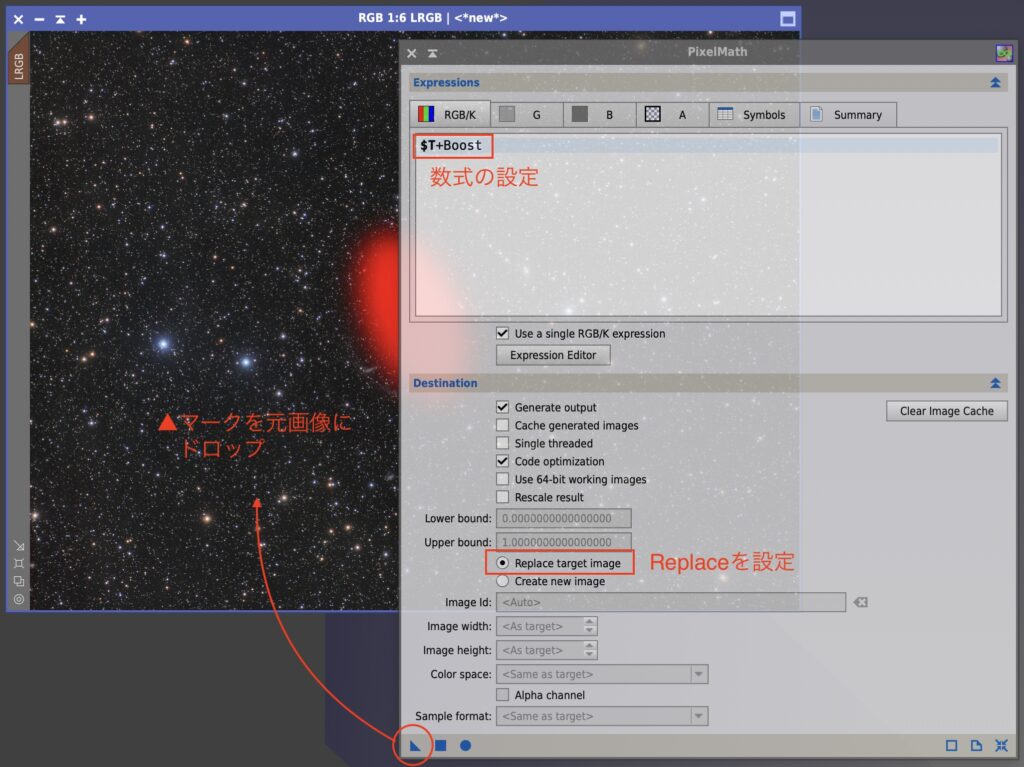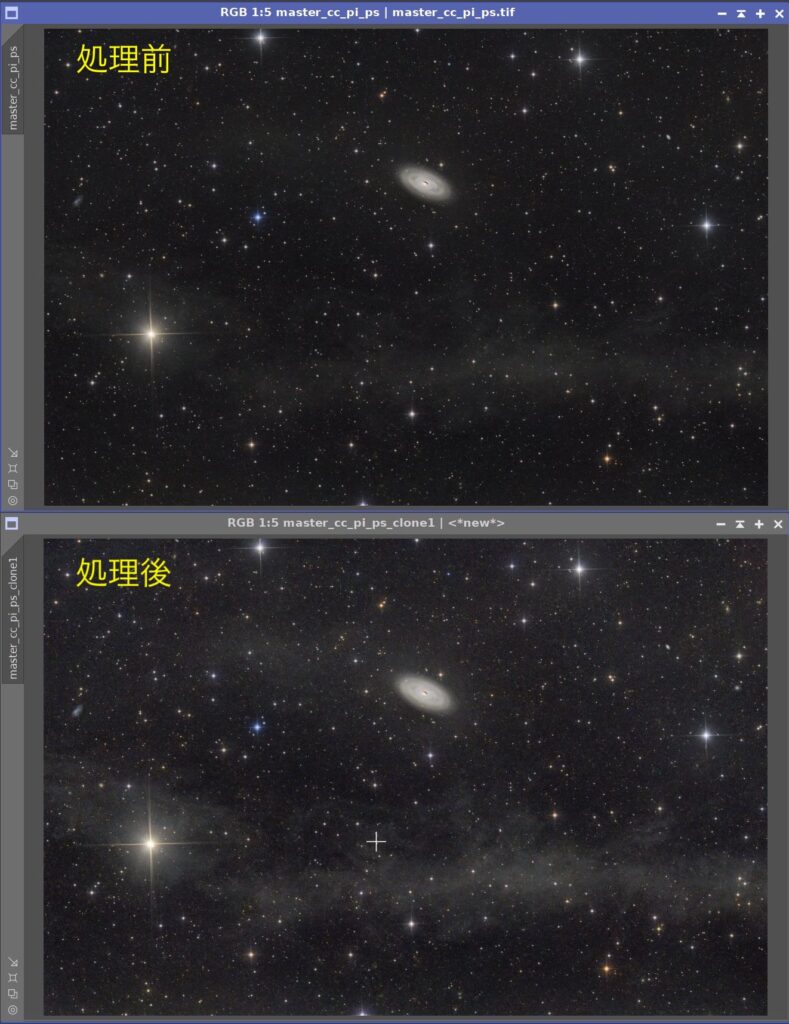先日、公開したNGC 6744周辺の淡いIFN。銀河の周りに広がる分子雲です。しかし長時間露光したのに、全然姿を現しません。でも強いストレッチをかけると確かに写ってはいるのです。
はて、これをどうしたものか。ずっと考えていました。私は「炙り出す」のは下手くそなんです。銀河や星雲が破綻してしまうし、天体をマスクで保護してもマスクの跡が残ってしまう。一番困るのは星の周りの輝度が高まりぼんやりした「眠い」画像を作ってしまいます。とにかく強調のためにトーンカーブは触りたくない、というのが本心です。トーンカーブの使用は、レベル調整や色の微調整にとどめています。
もやもや考えていたところ、クリスマスイブの夜に夢の中で良い方法を思いつきました! 翌日、試してみるとうまいことうまいこといっています。話を盛っているようですが、本当なんですよ。サンタからのクリスマスプレゼントだと思っています。今回は2つのプロセスを追加することで、IFNの強調が可能になりました。
- NSG (Normalize Scale Gradient)スクリプトの導入
- ちょい足し画像による背景の増強
1は早い段階で成果が出ており、夢で思いついたのは2のちょい足しです。やったことはシンプルで、「ちょっとだけ強調した背景の補完画像を作り、オリジナルに混ぜる」です。ポイントは背景を置き換えるのではなくて、ほんのちょっとだけ足すこと。カレーでいうと、メインのルーは変わらないけど、ちょっとバターとか味噌とかこっそり入れてみるという感じです。今回の記事では2つ目の「ちょい足し画像による背景の増強」を解説します。1のNSGは次回に解説したいと思います。
まず結果から見てみましょう。
上がトーンカーブやヒストグラムでなんとか強調した私の限界です。これ以上やると星の周りに不自然な明るい輪が出たり、銀河が破綻したりします。下は今回の方法で自然に強調できた様に思います。
NGC 6744は天の南極近く。北天もやってみましょう。IFNはM81, 82の周りにもあります。北天の方は南天と違い濃い分子雲が広がりますが、私の素材は十分な露光を稼げなかったことや明るい観測地であったため、思ったより分子雲が表現できませんでした。早速、試してみます。
あんなに苦労しても出なかった分子雲が、あっさり出ています。無理な強調をしていないので、星や銀河の影響は軽微です。これは使えそうです!
それでは実際にやってみましょう。
Step1 – ちょい足し画像の生成
最初はStarNetやStarXTerminatorを使って星なし画像を作ります。StarXTerminatorは最近リリースされた星を消すツールで、StarNetより星消しの跡が少ないことやM1 Macからも使えるので最近はこれを使っています。
次に、Histogram Transformationを使って背景を暗くします。これは最後に画像を足し合わせた時に背景が明るくならないようにするためです。
この時点で天体を除くと、ほぼ真っ暗な画像ができます。
この画像にBoostという名前を設定します。これがちょい足し画像になります。この画像をこの後、オリジナル画像に混ぜます。より分子雲を強調したいときは、Histogram Transformationのミッドトーンを使って少し明るくしてください。しかし今回やるのは、「画像の置き換えではなくて、あくまでもちょっと足す」という発想ですので、あまり明るくしない方が良いと思います。
Step2 – マスクの生成
銀河部分は足さないため、GAMEスクリプトを用いてマスクを生成します。GAMEスクリプトの使い方はこちらを参照ください。作成したマスクを元の画像に設定します。
マスクの種類は既定値のGradient Maskを選択するとマスクが弱く、天体の保護が充分にならない場合がありました。Gradient Edge Maskを使うか、Binary Maskを作った後にConvolutionでぼやかすのがおすすめです。私はBinary MaskとConvolutionの組み合わせで作っています。
Step3 – 画像の合成
いよいよ画像を合成します。Boostという名前をつけた画像を、元画像に足し合わせます。Process – PixelMathメニューからPixelMathを起動します。
数式に”$T+Boost”と設定します。他は既定値のままです。設定したら▲マークを元画像にドロップします。
これで完成です。ちょい足し画像は背景を十分暗くしていますが、それでも全体が少し明るくなるので合成後に、Histogram Transformationを使って適宜調整ください。
これで最初の画像が出来上がります。とても簡単ですが無理ない強調ができました。
Hoshinuma Labによる追加検証
星沼会で話をしたところ、当会の研究機関であるHoshinuma Labのだいこもん主任研究員から追加検証の結果が来ました。だいこもん研究員は、M64黒目銀河近くに広がる星雲で検証をしたとのこと。
結果は上々です。綺麗な星雲が黒目銀河近くに広がっています。上の処理前の画像に対してStarNetを使ってちょい足し画像を作りブレンドしたとのこと。ちょい足しする際、星の消し跡を修正してからブレンドしたそうです。ちなみにだいこもん研究員はこのプロセスをDreamyと連呼していたので「よほど夢のような処理と思ったのだな」と私は勝手に思っていましたが、寝てみる夢の中で考えたからDreamyとのこと。まあそうか。これからこの処理をDreamy Enhancementと呼ぶことにします。
このところ私は、PixInsightの処理において今回の処理に限らず、補完画像を作って元画像に混ぜる、という手法を多用しています。例えばコントラストを高める場合でも、トーンカーブを操作するのではなく、強調画像を作って元画像に混ぜるなどしています。元画像に直接手をいれるのではなくて、引いたり足したりすることで一つひとつの処理がマイルドになり、全体を破綻させない処理ができるように感じています。しばらくはその方針で進めていこうと思います。
IFNの処理に使ったもう一つの処理、Normalize Scale Gradientは次の機会にご紹介します!